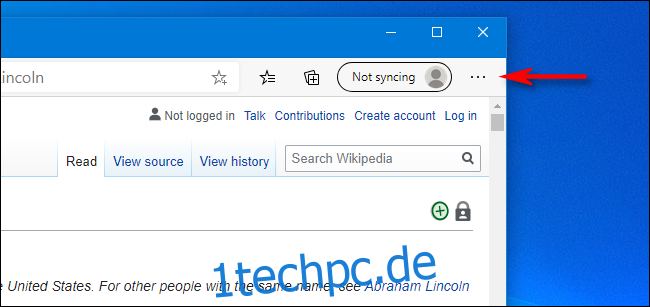Wenn Sie Microsoft Edge verwenden und eine Kopie einer Webseite zum späteren Nachschlagen speichern möchten, können Sie die Seite sowohl auf Windows 10- als auch auf Mac-Plattformen einfach in eine PDF-Datei „drucken“. So geht’s.
Diese Anweisungen gelten für Windows 10-Maschinen und Macs mit nur geringfügigen Unterschieden in der grafischen Darstellung.
Öffnen Sie zunächst Edge und besuchen Sie die Webseite, die Sie als PDF speichern möchten. Suchen Sie die Schaltfläche mit den Auslassungspunkten (drei horizontal ausgerichtete Punkte) in der oberen rechten Ecke des Fensters und klicken Sie darauf.
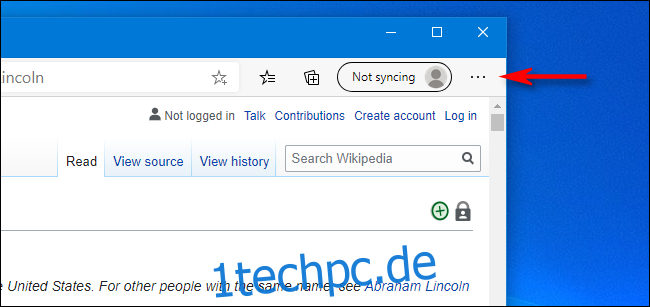
Es öffnet sich ein Menü. Wählen Sie „Drucken“.
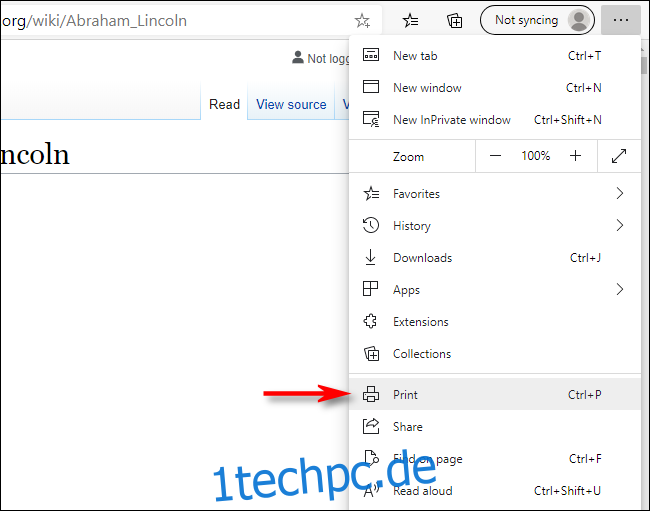
Ein Druckfenster wird angezeigt, das eine Vorschau des Aussehens der Seite enthält, wenn Sie sie als PDF-Datei speichern. Wählen Sie im Dropdown-Menü „Drucker“ die Option „Als PDF speichern“.
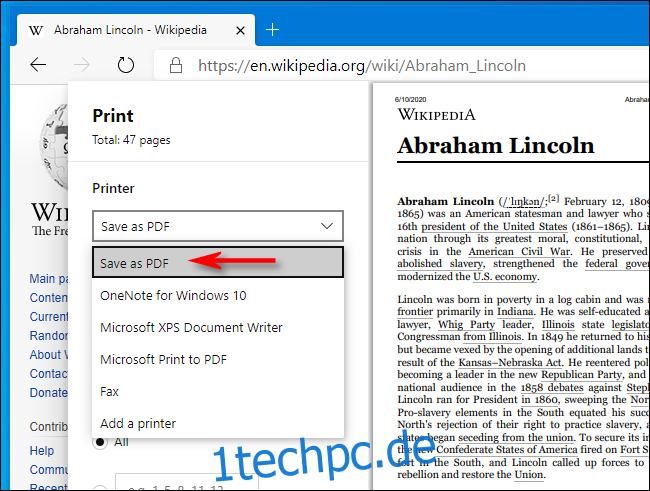
Wenn Sie die Ausrichtung der PDF-Datei von Hochformat (vertikal) in Querformat (horizontal) ändern möchten, klicken Sie im Bereich „Layout“ auf „Querformat“.
Und wenn Sie eine Vorschau der Webseite anzeigen und feststellen, dass Sie nur einige Seiten statt des gesamten Dokuments speichern müssen, klicken Sie auf das Texteingabefeld und geben Sie die Seitenzahl (oder einen Bereich von Seitenzahlen) ein, die Sie speichern möchten .
Wenn Sie fertig sind, klicken Sie unten im Druckfenster auf die Schaltfläche „Speichern“.
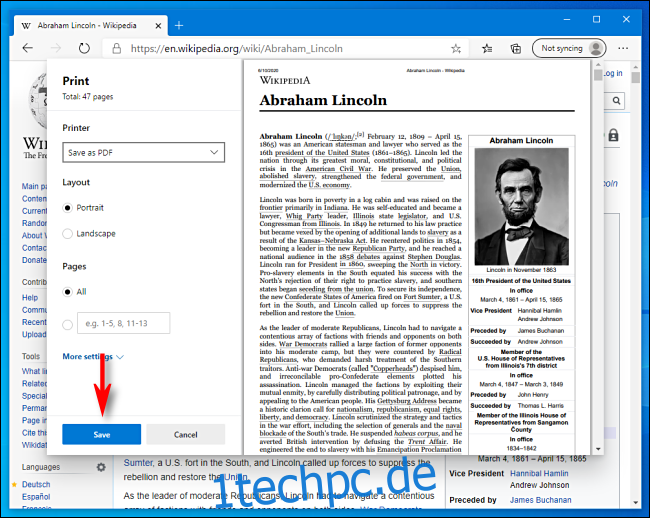
Ein Dialogfeld „Speichern unter“ wird angezeigt. Navigieren Sie zu dem Pfad auf Ihrem Computer, in dem Sie die PDF-Datei speichern möchten. Bei Bedarf können Sie die Datei auch hier umbenennen. Klicken Sie anschließend auf „Speichern“.
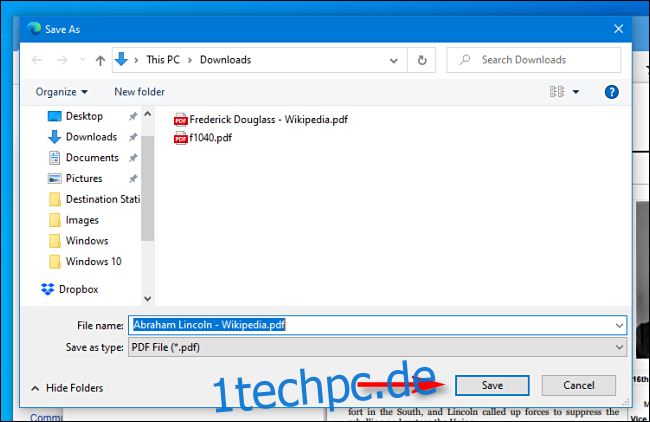
Wenn das Fenster geschlossen wird, wird die Website als PDF-Datei an dem von Ihnen gewählten Ort gespeichert. Um dies zu überprüfen, navigieren Sie zu Ihrem Speicherort, öffnen Sie das PDF und prüfen Sie, ob es wie erwartet aussieht. Wenn nicht, können Sie die Einstellungen im Fenster Drucken ändern und es erneut versuchen.
Wenn Sie andere Dokumente als PDF-Dateien zum späteren Nachschlagen speichern möchten, können Sie eine Datei als PDF in einer beliebigen Anwendung unter Windows 10 oder auf einem Mac speichern. Auf beiden Betriebssystemen basiert der Prozess auf der integrierten Print-to-PDF-Funktionalität, was in der Tat sehr praktisch ist.